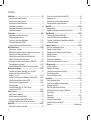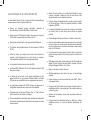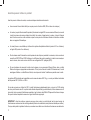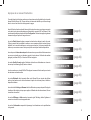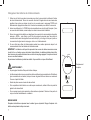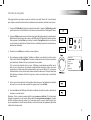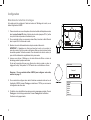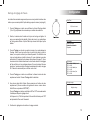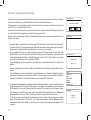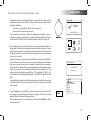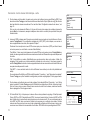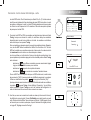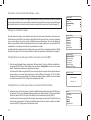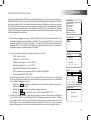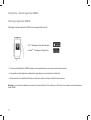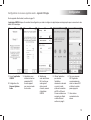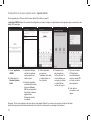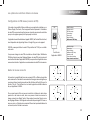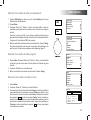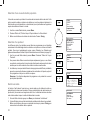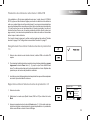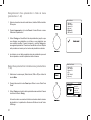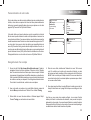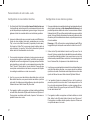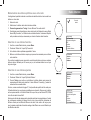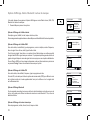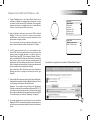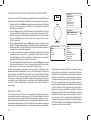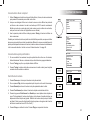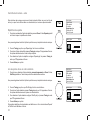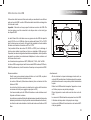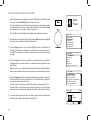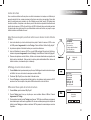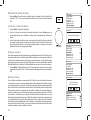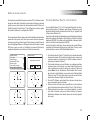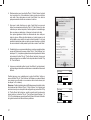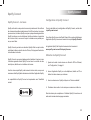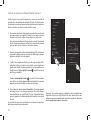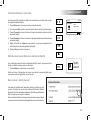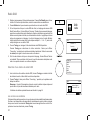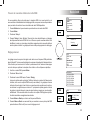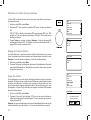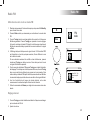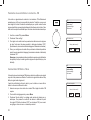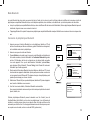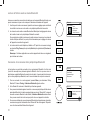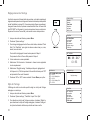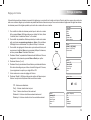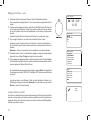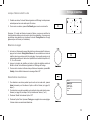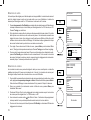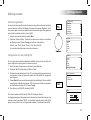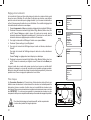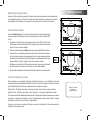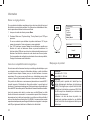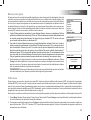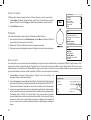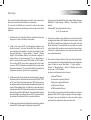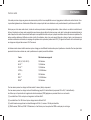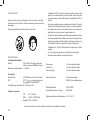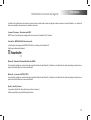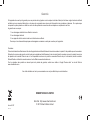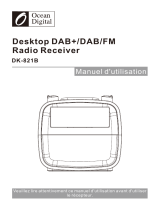Roberts Stream 94i Le manuel du propriétaire
- Catégorie
- Radios
- Taper
- Le manuel du propriétaire
Ce manuel convient également à

Smart Radio DAB/FM/WiFi avec Radio Internet, lecteur de musique et Spotify Connect
et contrôle à distance de l'iPhone et Android en utilisant UNDOK
Veuillez lire ce manuel avant utilisation
Stream 94i
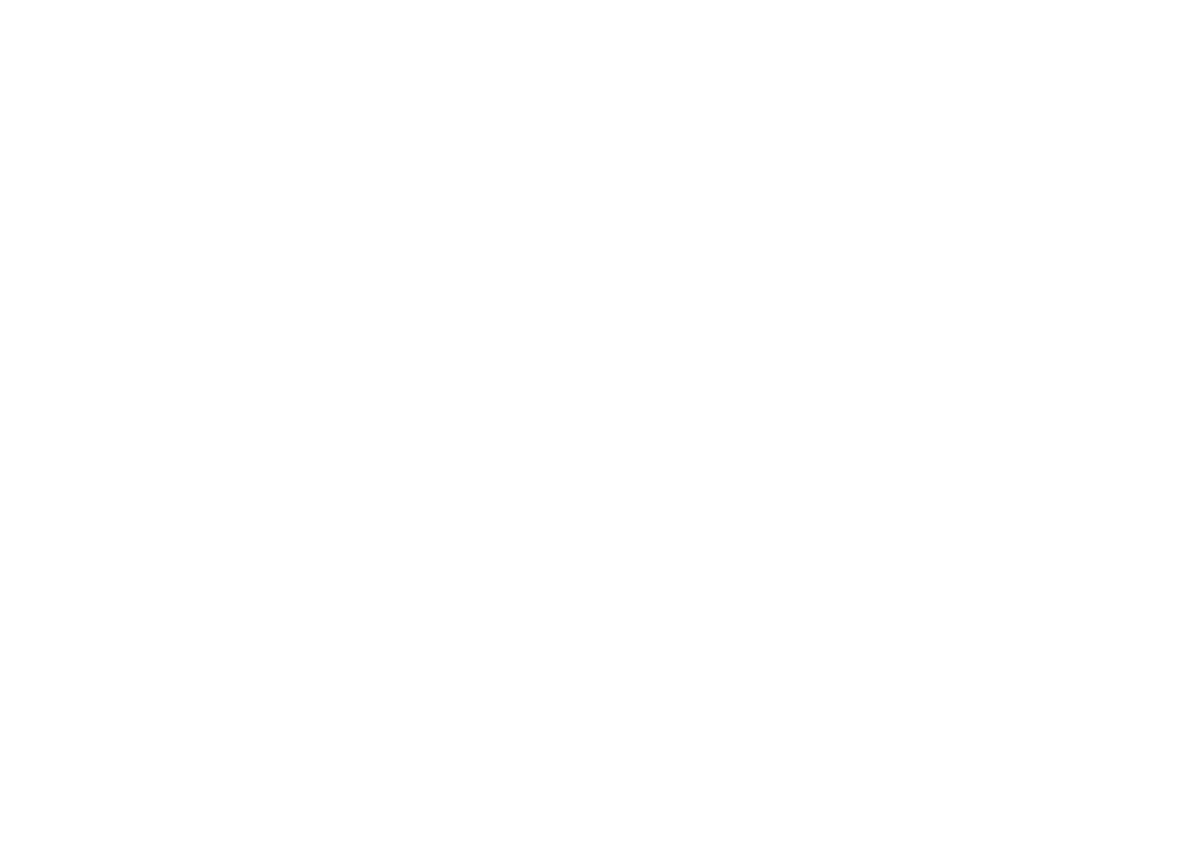
Contenu
Introduction ......................................................................................... 1-8
Les fonctions de la radio Stream 94i ................................................... 2
Avant de pouvoir utiliser ce produit ..................................................... 3
A propos de ce manuel d'instructions ................................................ 4
Commandes et connexions ............................................................. 5-6
Changement des batteries de la télécommande ................................. 7
Contrôles de navigation ...................................................................... 8
&RQ¿JXUDWLRQ .................................................................................... 9-20
Branchement et sélection de la langue ............................................... 9
Horloge et réglage de l'heure ............................................................ 10
Connexion à votre réseau informatique ....................................... 11-16
Téléchargez l'application UNDOK ................................................ 17-19
Les options de contrôle à distance du réseau ................................... 20
Mode Radio Internet ....................................................................... 21-29
Radio Internet - les bases.................................................................. 21
Sélection d'une station de radio par emplacement et par genre ....... 22
Recherche d'une station de radio par nom ....................................... 22
Sélection d'une nouvelle station ou station populaire ....................... 23
Sélection d'un podcast & dernier écouté ........................................... 23
Présélection des stations de radio internet - DAB et FM .............. 24-25
Personnalisation de votre radio ................................................... 26-28
2SWLRQVGDI¿FKDJH5DGLR%OXHWRRWK/HFWHXUGHPXVLTXH ............. 29
Mode lecteur de musique ............................................................. 30-41
Utilisation avec Windows, Apple Mac, Linux, Clé USB ..................... 30
$FFpGHUjYRV¿FKLHUVDXGLRYLD83Q3VRXV
Windows 7, 8, et 10 ...................................................................... 31-32
/RFDOLVHUHWOLUHOHV¿FKLHUVPXOWLPpGLDVHQXWLOLVDQW83Q3 .......... 33-35
Utilisation des dispositifs de mémoire USB ................................. 36-37
Listes de lecture et purge des serveurs........................................ 38-39
Réveil par réseau .............................................................................. 39
Fonctions Windows 'Play To' 'Cast to Device'
(moteur de rendu UPnP) ..............................................................40-41
Spotify Connect .............................................................................. 42-44
Spotify Connect - les bases ............................................................... 42
Mettre en place d'un compte Spotify ................................................ 42
Lecture de musique en utilisant Spotify Connect .............................. 43
Contrôle de Spotify sur votre radio et Nom convivial......................... 44
Mode DAB ...................................................................................... 45-47
Sélection d'une station de radio DAB ................................................ 45
Trouver de nouvelles stations de radio DAB ..................................... 46
Réglage manuel ................................................................................ 46
Paramètres de contrôle de plage dynamique .................................... 47
Ordre des stations et purge des stations ........................................... 47
Mode FM .......................................................................................... 48-49
Réglage manuel ................................................................................ 48
5pJODJHGXEDOD\DJHHWFRPPXWDWLRQ6WpUpR0RQR ....................... 49
Mode Bluetooth .............................................................................. 50-53
Connexion de périphériques Bluetooth ............................................ 50
/HFWXUHGH¿FKLHUVDXGLRHQPRGH%OXHWRRWK ................................... 51
Connexion et reconnexion d'un périphérique Bluetooth ................... 51
Informations Bluetooth.................................................................. 52-53
+RUORJHHWDODUPHV ........................................................................ 54-59
Mise à jour automatique de l'heure ................................................... 54
Réglage du format de l'heure ............................................................ 54
Réglage manuel de l'horloge et style de l'horloge ............................. 55
Réglage de l'alarme ...................................................................... 56-57
Minuterie Snooze............................................................................... 58
Désactivation des alarmess............................................................... 58
Minuterie de veille et minuterie de cuisine......................................... 59
$I¿FKDJHHWDXGLR ......................................................................... 60-62
Fonction d'égaliseur .......................................................................... 60
Réglage de la luminosité ................................................................... 61
Connecteur des écouteurs et sortie ligne ..................................... 61-62
Prise d’entrée auxiliaire ..................................................................... 62
Fonction d'inactivité en veille ............................................................. 62
Information ...................................................................................... 63-70
Retour au réglage d'usine ................................................................. 63
Conseil en compatibilité électromagnétique ...................................... 63
Marquages du produit........................................................................ 63
0LVHjMRXUORJLFLHOOHHWSUR¿OVUpVHDX................................................ 64
$I¿FKDJHGHODYHUVLRQGHORJLFLHOHW)$4$XGLR ............................... 65
Nom convivial .................................................................................... 65
Dépannage ................................................................................... 66-67
Codecs audio..................................................................................... 68
3UpFDXWLRQVHWVSpFL¿FDWLRQV ............................................................. 69
Information de licence de logiciel ...................................................... 70
Garantie .......................................................................... Dernière page
1

Les fonctions de la radio Stream 94i
La radio Roberts Stream 94i est une radio qui offre les caractéristiques
suivantes dans une unité compacte attrayante :
Ɣ eFRXWHU OHV pPLVVLRQV ORFDOHV UpJLRQDOHV QDWLRQDOHV HW
internationales en utilisant FM, DAB et la radio Internet.
Ɣ eFRXWHUSOXVGHVWDWLRQVGHUDGLRjWUDYHUVOHSD\VHWSOXVGH
10.000 dans le monde entier sans utiliser votre PC.
Ɣ eFRXWH]GHVSRGFDVWVjSDUWLUGXQODUJHpYHQWDLOGHGLIIXVHXUV
Ɣ VWDWLRQVUDGLRSUpVpOHFWLRQQpHVUDGLRV,QWHUQHW'$%HW
40 FM).
Ɣ 8WLOLVH] OH OHFWHXU GH PXVLTXH SRXU pFRXWHU YRWUH FROOHFWLRQ GH
musique à partir d'équipements sur votre réseau. La connexion
à des ordinateurs Apple et Linux est également possible.
Ɣ /DOHFWXUHGHV¿FKLHUVDXGLRjSDUWLUGHFOpV86%
Ɣ /HVIRUPDWV03:0$$$&)/$&$/$&$SSOH/RVVOHVVHW:$9
sont pris en charge.
Ɣ /H 6WUHDP L VH FRQQHFWH j YRWUH UpVHDX LQIRUPDWLTXH GH YRWUH
PDLVRQYLD:L¿RXYLDXQHFRQQH[LRQ(WKHUQHWFkEOpH/HELEDQGH
WiFi permet une compatibilité avec une large gamme de réseaux.
Ɣ /DFRQ¿JXUDWLRQSURWpJpH:L)L:36HVWSULVHHQFKDUJHSRXUOD
FRQ¿JXUDWLRQVLPSOHDYHFOHVURXWHXUVVDQV¿OFRPSDWLEOHV
Ɣ &RPSDWLEOHDYHFOHVIRQFWLRQV:LQGRZV 'Play To' 'Cast to Device'
(en tant que lecteur de médias numériques)
Ɣ 7RXWHVOHVSUpVpOHFWLRQVGHVVWDWLRQVUDGLROHVGpWDLOVGHFRQ¿JXUDWLRQ
du réseau et les paramètres de l'utilisateur sont conservés en cas de
coupure secteur.
Ɣ 6SRWLI\ &RQQHFW SHUPHW j YRV VpOHFWLRQV 6SRWLI\ GrWUH OXHV SDU
la audio, contrôlées à distance à partir de votre iPhone, iPad,
appareil Android ou tout ordinateur de bureau.
Ɣ 3UHQGHQFKDUJHXQHWpOpFRPPDQGHHWMRXHGHODPXVLTXHjSDUWLU
de l'Phone de Apple, l'iPad et les appareils Android en utilisant
l'application UNDOK.
Ɣ /HVWUHDPLQJ%OXHWRRWKSRXUpFRXWHUYRWUHPXVLTXHRXOHVEDQGHV
son vidéo à partir de votre smart phone, tablette ou appareil
similaire.
Ɣ *UDQGDI¿FKDJHGKRUORJHDYHFOKHXUHHWODGDWHHQPRGHYHLOOH
Ɣ 'HX[PLQXWHXUVGDODUPHVDYHFIRQFWLRQVQRR]HSRXUYRXVUpYHLOOHU
soit sur un buzzer ou un radio-réveil. Minuterie sommeil ajustable,
SHXWrWUHFRQ¿JXUpHSRXUpWHLQGUHODUDGLRDSUqVXQGpODLFRPSULV
entre 5 et 120 minutes.
Ɣ 8QHPLQXWHULHGHFXLVLQHSUDWLTXHHWIDFLOHjXWLOLVHUTXLSHXWrWUH
réglée avec des incréments d'une minute jusqu'à un maximum de
5 heures.
Ɣ /DI¿FKDJHGXPHQXGDQVXQFKRL[GHODQJXHV'DQRLV1pHUODQGDLV
Anglais, Finnois, Français, Allemand, Italien, Norvégien, Polonais,
3RUWXJDLV(VSDJQRO6XpGRLV7XUF*DOORLV
Ɣ 0LVHHQYHLOOHSRXUpFRQRPLHGpQHUJLH
Ɣ $I¿FKDJHJUDSKLTXH FRXOHXU IDFLOHj OLUHDYHF XQUpWURpFODLUDJH
réglable.
Ɣ (QWUpHDX[LOLDLUHSRXUODOHFWXUHDXGLRGHVOHFWHXUV03L3RGRX
autre appareil audio.
Ɣ &RQQHFWHXUGHOLJQHGHVRUWLHSRXUFRQQHFWHUOHVLJQDODXGLRjXQ
DPSOL¿FDWHXUH[WHUQHjXQHQUHJLVWUHXU3ULVHFDVTXHVWpUpRSRXU
une écoute privée.
Ɣ 6\VWqPH GH KDXWSDUOHXUV j WURLV YRLHV GH JUDQGH TXDOLWp DYHF
basse grave.
Ɣ )RQFWLRQQHPHQW VXU DOLPHQWDWLRQ VHFWHXU RX EDWWHULH HQ XWLOLVDQW
l'adaptateur secteur, ou le pack de batteries optionnelles (non
fourni).
2

3
Avant de pouvoir utiliser ce produit
Avant de pouvoir utiliser votre audio, vous devez disposer des éléments suivants :
Ɣ 8QHFRQQH[LRQ,QWHUQHWKDXWGpELWQRQUHTXLVHSRXUOHVIRQFWLRQV'$%)0RXOHFWHXUGHPXVLTXH
Ɣ 8QURXWHXURXSRLQWGDFFqVVDQV¿OpTXLYDOHQWIRXUQLVVDQWXQVLJQDO:L)LRXXQHFRQQH[LRQ(WKHUQHWFRQQHFWp
à votre fournisseur de services Internet haut débit. Le modem à large bande, le routeur et le point d'accès
VDQV¿OVRQWVRXYHQWXQHXQLWpFRPELQpHXQLTXHIRXUQLHSDUYRWUHIRXUQLVVHXUGDFFqVj,QWHUQHWRXDFKHWpH
dans un magasin d'informatique.
Ɣ 8QVPDUWSKRQHRXXQHWDEOHWWHTXLXWLOLVHVRLWOHV\VWqPHGH[SORLWDWLRQ$QGURLGYHUVLRQRXXOWpULHXUH
ou Apple iOS (version 8 ou ultérieure).
Ɣ 6LYRWUHUpVHDXVDQV¿OQpFHVVLWHXQPRWGHSDVVHGHVpFXULWpSRXUSHUPHWWUHODFRQQH[LRQDORUVYRXVGHYH]
FRQQDvWUHOH:(3:3$RX:3$XWLOLVpSRXUOHFKLIIUHPHQWGHVRUWHjSHUPHWWUHjODUDGLRGHFRPPXQLTXHU
DYHFOHUpVHDXVLQRQYRWUHURXWHXUGRLWRIIULUXQHFRQ¿JXUDWLRQ:L)LSURWpJpH:36
Ɣ 6LYRXVFKRLVLVVH]GHFRQQHFWHUODUDGLRjYRWUHUpVHDXYLDXQHFRQQH[LRQ(WKHUQHW¿ODLUHDORUVXQFkEOH
(WKHUQHWGHORQJXHXUDSSURSULpHVHUDQpFHVVDLUH6LOHVWSUpYXGpFRXWHUODUDGLR)0LQWHQVLYHPHQWLOVHUDLW
DYDQWDJHX[GXWLOLVHUXQFkEOH(WKHUQHWEOLQGpFDUFHODSRXUUDLWUpGXLUHOLQWHUIpUHQFHSRVVLEOHDYHFODUDGLR
Le système WiFi de la radio est compatible avec la norme de réseau 802.11b, g, n ou a et peut utiliser les bandes
de fréquences WiFi 2,4 GHz ou 5 GHz.
(QFDVGHFRQQH[LRQHQXWLOLVDQWOH:L)LODUDGLRIRQFWLRQQHUDJpQpUDOHPHQWGDQVXQUD\RQGHPqWUHV
GHYRWUHSRLQWGDFFqVVDQV¿O/DSRUWpHUpHOOHDWWHLQWHGpSHQGUDGXW\SHGHEkWLPHQWGDXWUHVUpVHDX[VDQV¿O
à proximité, et les sources d'interférences possibles. Les fonctions radio DAB et FM peuvent fonctionner chaque
fois que la radio est capable de recevoir un signal de diffusion approprié.
IMPORTANT : Avant de continuer, assurez-vous que votre routeur (ou point d'accès) est mis sous tension et
IRQFWLRQQHDYHFYRWUHVHUYLFH,QWHUQHWjODUJHEDQGHXWLOLVH]YRWUHRUGLQDWHXUVPDUWSKRQHRXWDEOHWWHSRXUYpUL¿HU
Pour que cette partie du système fonctionne, vous devez vous référer aux instructions fournies avec ces éléments.

4
Introduction
A propos de ce manuel d'instruction
Ce mode d'emploi est divisé en sections pour chacun des modes d'exploitation de votre radio
LQWHUQHW5REHUWV6WUHDPL&KDTXHVHFWLRQHVWFODLUHPHQWLGHQWL¿pHSDUOHWLWUHRPEUDJp
dans le coin en haut à droite de chaque paire de pages.
Avant d'utiliser les fonctions de radio Internet et du lecteur de musique, vous devrez connecter
YRWUHUDGLRjYRWUHUpVHDXLQIRUPDWLTXHHQXWLOLVDQWVRLWODFRQQH[LRQ:L)LRX(WKHUQHW&HWWH
question est abordée dans la section intitulée &RQ¿JXUDWLRQ. Cette section explique également
FRPPHQWFRQ¿JXUHUORSWLRQGHODQJXHGXPHQX
La section Radio Internet explique comment rechercher des stations de radio à écouter.
&HOOHVFLSHXYHQWrWUHGHVVWDWLRQVGHUDGLRTXHYRXVFRQQDLVVH]GpMjHWpFRXWH]GHIDoRQ
KDELWXHOOHRXGHQRXYHOOHVVWDWLRQVTXHYRXVSRXYH]UHFKHUFKHU9RXVSRXYH]LQVWDOOHUGHV
stations que vous aimez comme favoris pour qu'elles soient plus facilement disponibles.
La section pour le Lecteur de musiqueGpFULWFRPPHQWYRXVSRXYH]OLUHGHV¿FKLHUVPXVLFDX[
que vous avez stockés sur un ordinateur connecté à votre réseau. L'utilisation des médias
partagés (en utilisant UPnP) et la lecture USB sont expliqués.
La section Spotify Connect explique l'utilisation de la radio en collaboration avec le service
de musique en streaming Spotify basé sur Internet.
Les deux sections pour la radio DAB et FM expliquent comment utiliser la radio pour écouter
des émissions conventionnelles.
La section BluetoothGpFULWFRPPHQW XWLOLVHUYRWUH 6WUHDPLSRXU pFRXWHUGHV ¿FKLHUV
audio ou des bandes son de vidéos directement à partir de votre smart phone, tablette ou
dispositifs similaires.
La section intitulée +RUORJH et Alarmes décrit les différents moyens par lesquels l'horloge de
ODUDGLRSHXWrWUHUpJOpHDLQVLTXHSRXUH[SOLTXHUOXWLOLVDWLRQGHVIRQFWLRQVDODUPHV6QRR]H
et minuterie de sommeil.
La section $I¿FKDJH et AudioPRQWUHQWFRPPHQWUpJOHUODI¿FKDJHXWLOLVHUOpJDOLVHXUHW
connecter votre radio à un autre appareil audio.
La section d'InformationFRPSUHQGOHGpSDQQDJHOHVLQIRUPDWLRQVVXUOHVVSpFL¿FDWLRQV
et la garantie.
SDJH
+RUORJHHWDODUPHV
SDJH
&RQ¿JXUDWLRQ
SDJH
Radio Internet
SDJH
Lecteur de musique
SDJH
Spotify Connect
SDJH
Radio DAB et FM
SDJH
Bluetooth
SDJH
$I¿FKDJHHWDXGLR
SDJH
Information

Commandes et connexions
Vue avant
1. Touche reculer
2. Touche Menu
3. Touche Mode
7RXFKHGHSUpVpOHFWLRQ5pSpWLWLRQ$OpDWRLUH
7RXFKHGHSUpVpOHFWLRQ/HFWXUH
7RXFKHGHSUpVpOHFWLRQ3DXVH
7RXFKHGHSUpVpOHFWLRQ$UUrW
7RXFKHGHSUpVpOHFWLRQ$YDQFHUDSLGH
7RXFKHGHSUpVpOHFWLRQ5HPERELQDJH
7RXFKH,QIR*UDGDWHXU
11. Touche Alarme
7RXFKH0DUFKH9HLOOH6RPPHLO
13. Réglage du volume
14. Capteur de Commande à distance
3DQQHDXGDI¿FKDJH
5pJODJH6pOHFWLRQ&RQWU{OHGHUDSSHO
17. 2 Haut-parleurs
5
6789101112
13
1234
17
5
17
15
1614

Alarm Preset
Volume
Stream 94i
USB
DC Input :DC 12V
:DC 5V
2.2A
500mA
N16269
DISCONNECT FROM MAINS
BEFORE REMOVING ANY COVER
AND WHEN NOT IN USE.
DO NOT EXPOSE TO MOISTURE
USE ONLY THE PROVIDED MAINS
ADAPTOR
PO Box 130, Mexborough, South Yorkshire, S64 8YT
Commandes et connexions - suite
Vue arrière
18. Prise Casque
19. Prise de sortie de ligne
20. Prise d’entrée auxiliaire
21. Prise de lecture USB
3ULVH(WKHUQHW5-
23. Prise femelle DC
24. Caisson de basse
25. Antenne télescopique (prise de
FkEOHGDQWHQQHjODUULqUH
20 19 18
25
24
1
2
3
4
5
8
7
9
12
Télécommande
combiné
7RXFKH0DUFKH9HLOOH6RPPHLO
7RXFKHVSUpVpOHFWLRQ7RXFKHVGH
commande de lecture
3. Touche Mode
7RXFKH,QIR*UDGDWHXU
7RXFKH9ROXPHEDV
7RXFKH9ROXPHKDXW
7RXFKH6pOHFWLRQ5pSpWLWLRQ
7RXFKH5pJODJH0HQXYHUVOHKDXW
9. Touche retour Menu
7RXFKH5pJODJH0HQXYHUVOHEDV
11. Touche Alarme
7RXFKHGHSUpVpOHFWLRQ5pSpWLWLRQ$OpDWRLUH
13. Touche avant Menu
14. Touche Menu
Introduction
6
23 22 21
6
10
11
13
14

7
&KDQJHPHQWGHVEDWWHULHVGHODWpOpFRPPDQGH
1. Utilisez un outil tel qu'une pièce de monnaie pour retirer le couvercle de la batterie à l'arrière
de votre télécommande. Tournez le couvercle d'environ 45 degrés dans le sens inverse des
aiguilles d'une montre pour aligner le point sur le couvercle avec le marquage 23(1 de la
WpOpFRPPDQGH$SSX\H]GRXFHPHQWVXUODWRXFKHGHFRPPDQGHSRXUUHOkFKHUOHFRXYHUFOH
2. Insérez une batterie de 1 x CR2025 dans le compartiment avec le côté positif (marqué +) face
au couvercle de la batterie, comme indiqué au verso du couvercle de la batterie.
3. Fermez le couvercle de la batterie en réappliquant le couvercle à la commande dans la position
PDUTXpH©23(1 ª SXLV XWLOLVH] XQ RXWLO WHO TXXQH SLqFH GH PRQQDLH SRXU IDLUH SLYRWHU OH
FRXYHUFOHGDQVOHVHQVGHVDLJXLOOHVGXQHPRQWUHD¿QTXLO\DLWXQOpJHUFOLFHWTXHOHSRLQWVXU
OHFRXYHUFOHVRLWDOLJQpDYHFOHPDUTXDJH©/RFNªVXUODWpOpFRPPDQGH
4. Si vous n'allez pas utiliser la télécommande pendant une certaine période de temps il est
recommandé de retirer les batteries de la télécommande.
IMPORTANT : La batterie ne doit pas être exposée à des sources de chaleur excessives comme
le soleil, le feu ou d’autres sources de chaleur. Après utilisation, les batteries jetables doivent être,
dans la mesure du possible, éliminées dans un centre de recyclage approprié. Les piles ne doivent
en aucun cas être incinérées.
Ne pas laisser les batteries à portée des enfants. Ils peuvent être un risque d'étouffement.
Lock
Open
(PSODFHPHQW
de pièce
AVERTISSEMENT :
• Ne pas ingérer la batterie. Risque de brûlure chimique.
/DWpOpFRPPDQGHIRXUQLHDYHFFHSURGXLWFRQWLHQWXQHEDWWHULHW\SHPRQQDLHERXWRQ6LODEDWWHULH
W\SHPRQQDLHERXWRQHVWDYDOpHHOOHSHXWFDXVHUGHJUDYHVEUOXUHVLQWHUQHVHQVHXOHPHQW
KHXUHVHWSHXWrWUHIDWDOH
• Gardez les piles neuves et usées loin des enfants.
6LOHFRPSDUWLPHQWGHODEDWWHULHQHVHIHUPHSDVFRUUHFWHPHQWDUUrWH]GXWLOLVHUOHSURGXLWHW
gardez-le loin des enfants.
6LYRXVSHQVH]TXHOHVSLOHVDXUDLHQWSXrWUHDYDOpHVRXSODFpHVjOLQWpULHXUGXQHSDUWLHGX
corps, consultez immédiatement un médecin.
MISE EN GARDE
5HPSODFH]OHVEDWWHULHVXQLTXHPHQWDYHFOHPrPHW\SHRXpTXLYDOHQW'DQJHUGH[SORVLRQVLOD
batterie est remplacée de façon incorrecte.

8
Introduction
&RQWU{OHVGHQDYLJDWLRQ
Cette page décrit les principaux moyens de contrôler votre radio Stream 94i. Les instructions
pour chaque mode de fonctionnement sont données dans les sections suivantes de ce manuel.
1. L'appui sur On/Standby fait sortir votre radio du mode veille. L'appui sur On/Standby pendant
TXHODDXGLRHVWHQFRXUVGXWLOLVDWLRQODIDLWUHYHQLUDXPRGHYHLOOHDYHFODI¿FKDJHGHOKHXUH
2. L'appui sur Mode vous donne accès à chacun des modes de fonctionnement, successivement :
Radio Internet, Spotify, lecteur de musique, radio DAB, radio FM, Bluetooth et entrée auxiliaire.
Sinon pressez la touche Mode, puis tournez la molette Tuning/Select dans le sens horaire
ou anti-horaire pour sélectionner l'élément de menu souhaité puis pressez la commande pour
sélectionner cet élément.
3. Pressez la touche Menu pour accéder au menu système.
4. De nombreuses opérations obligent l'utilisateur à effectuer une sélection à partir du menu.
Cela se fait à l'aide de Tuning/Select. Tournez la molette dans le sens horaire ou anti-horaire
pour sélectionner l'élément du menu puis pressez la commande.
6LO\DSOXVGHVL[pOpPHQWVGDQVXQPHQXODI¿FKDJHYDDXWRPDWLTXHPHQWGp¿OHUYHUVOH
KDXWRXYHUVOHEDVD¿QTXHOHVpOpPHQWVVXSSOpPHQWDLUHVGHYLHQQHQWYLVLEOHV8QHEDUUH
FRXOLVVDQWHVXUODGURLWHPRQWUHUDODSDUWLHDFWXHOOHGXPHQXTXLHVWDI¿FKp6LO\DEHDXFRXS
d'éléments dans un menu, alors le menu rebouclera dans les deux sens. Cela peut rendre plus
IDFLOHODFFqVDX[pOpPHQWVjOD¿QGXQORQJPHQXFRPPHXQHOLVWHGHSD\VRXGHVVWDWLRQV
radio Internet.
5. Si une erreur est commise lors de la navigation dans les menus, il est généralement possible
de revenir à un menu de niveau supérieur en appuyant sur la touche Back.
6. La touche InfoSHUPHWODI¿FKDJHGLQIRUPDWLRQVUHODWLYHVjODVWDWLRQGHUDGLRRXGX¿FKLHUGH
musique en cours de lecture.
5HPDUTXH'DQVFHPDQXHOSUHVVHUVLJQL¿HWRXMRXUVpresser et relâcher. S'il est nécessaire
d'appuyer longuement sur une touche, cela est décrit par XQHSUHVVLRQSURORQJpH et la touche
GRLWrWUHPDLQWHQXHHQIRQFpH SHQGDQWjVHFRQGHVMXVTXjFH TXHODUDGLR DLWUpDJLW%LHQ
TXHOHVFRPPDQGHVGHODUDGLRVRLHQWDI¿FKpHVWRXWHVOHVIRQFWLRQVVRQWpJDOHPHQWGLVSRQLEOHV
à l'aide de la télécommande.
Internet radio
Spotify
Music player
DAB
FM
Bluetooth
Main menu

9
Stream 94i
USB
DC Input :DC 12V
:DC 5V
2.2A
500mA
N16269
DISCONNECT FROM MAINS
BEFORE REMOVING ANY COVER
AND WHEN NOT IN USE.
DO NOT EXPOSE TO MOISTURE
USE ONLY THE PROVIDED MAINS
ADAPTOR
PO Box 130, Mexborough, South Yorkshire, S64 8YT
&RQ¿JXUDWLRQ
%UDQFKHPHQWHWVpOHFWLRQGHODODQJXH
9RWUHUDGLRSHXWrWUHFRQ¿JXUpHjODLGHGHVWRXFKHVHWODI¿FKDJHGHODUDGLRRXHQ
utilisant l'application UNDOK.
3ODFH]YRWUHUDGLRVXUXQHVXUIDFHSODQHHWEUDQFKH]OHFkEOHGHODGDSWDWHXUVHFWHXU
dans la prise d'entrée DC située à l'arrière de votre radio (marquée 'DC in') veiller
jFHTXHOD¿FKHVRLWSRXVVpHjIRQGGDQVODSULVH
6LYRXVVRXKDLWH]XWLOLVHUXQHFRQQH[LRQUpVHDX¿ODLUHEUDQFKH]OHFkEOH(WKHUQHW
GDQVODSULVH5-jODUULqUHGHODUDGLR
3. Branchez le cordon d'alimentation dans la prise murale et allumez la.
IMPORTANT : L'adaptateur est utilisé pour brancher la radio sur le secteur. La
prise de courant et tout bloc secteur multi-prises utilisé pour la radio doivent rester
accessibles pendant l'utilisation normale. Pour déconnecter la radio du secteur, la
prise doit être débranchée complètement de la prise murale.
/RUVTXH YRXV DOOXPH] ODI¿FKDJH VXU OD UDGLR VDOOXPH HW DI¿FKH XQ pFUDQ GH
démarrage pendant quelques secondes.
Si cela est la première fois que vous utilisez votre radio (ou après un retour au
réglage de l'usine) 'Setup wizard' et 'YES' seront mis en surbrillance sur l'écran.
5HPDUTXH 6L YRXV VRXKDLWH]XWLOLVHU 81'2. SRXUFRQ¿JXUHU YRWUH UDGLR
YHXLOOH]YRLUSDJH
6LYRXVVRXKDLWH]FRQ¿JXUHUYRWUHUDGLRjODLGHGHVFRPPDQGHVUDGLRDXOLHXGH
l'application UNDOK, pressez Tuning pour sélectionner 'YES' et pour commencer
ODFRQ¿JXUDWLRQGHYRWUHUDGLR
3DUGpIDXWYRWUHUDGLRDI¿FKHUDWRXVOHVPHQXVHWOHVPHVVDJHVHQDQJODLV7RXUQH]
Tuning pour choisir la langue souhaitée. Pressez Tuning valider la sélection.
Continuez sur la page suivante.
Setup wizard
Start now?
English
Français
Deutsch
Italiano
Dansk
Nederlands
Language
*

10
&RQ¿JXUDWLRQ
Date/Time
12/24 hour format
+RUORJHHWUpJODJHGHOKHXUH
Les instructions suivantes supposent que vous venez juste de brancher votre
UDGLRRXTXHYRXVDYH]VSpFL¿pORSWLRQGHODQJXHSRXUOHVPHQXVYRLUSDJH
1. Tournez Tuning pour mettre en surbrillance le format d'horloge désiré
(12 ou 24) puis pressez la commande pour valider votre sélection.
(QVXLWHODPDQLqUHGRQWODUDGLRPHWjMRXUVRQKRUORJHHVWUpJOpH8Q
PHQXYRXVSHUPHWWDQWGHVSpFL¿HUORSWLRQGHPLVHjMRXUDXWRPDWLTXH
GHOKRUORJHVHUDDI¿FKpH/RSWLRQ 'Mise à jour réseau' est l'option la plus
utilisée.
3. Tournez Tuning pour choisir une option de mise à jour automatique de
l'horloge. Celle-ci peut se mettre à jour à partir de la radio, à partir du
réseau, ou ne pas se mettre à jour automatiquement. Par défaut la mise
à jour est automatique à partir du réseau. Si vous choisissez une autre
option allez à 'Connexion à votre réseau informatique' à la page 11. Sinon,
vous devrez tout d'abord sélectionner le bon fuseau horaire et le réglage
de l'heure d'été, voir les prochaines étapes. Si vous choisissez 'Aucune
mise à jour' vous devrez régler l'horloge manuellement plus tard, voir page
3UHVVH]ODFRPPDQGHSRXUFRQ¿UPHUYRWUHFKRL[
4. Tournez Tuning pour mettre en surbrillance le fuseau horaire de votre
emplacement actuel. Pressez Tuning valider la sélection.
9RXVGHYUH]DORUVGp¿QLUORSWLRQGKHXUHDYDQFpHHQIRQFWLRQGHYRWUH
emplacement (l'heure avancée est également connue comme heure
GpWpGKLYHURXDMXVWHPHQW%67*07
Tournez Tuning pour mettre en surbrillance 'ON' ou 'OFF' comme demandé.
L'astérisque indique le réglage actuel.
Au Royaume-Uni, 'ON' est équivalent à l'heure d'été britannique et 'OFF'
est équivalent à l'heure de Greenwich.
6. Continuez le réglage de votre radio sur la page suivante.
Auto update
Update from Radio
Update from Network
No update
*
UTC + 00:00: Dublin, Lond
UTC + 00:30:
UTC + 01:00: Madrid, Am
UTC + 01:30:
UTC + 02:00: Athens, Cair
UTC + 02:30:
Set timezone
*
Daylight savings
Daylight savings

11
Connexion à votre réseau informatique
Avant de pouvoir utiliser votre radio Stream 94i pour écouter la radio sur Internet ou de la musique en diffusion
jSDUWLUGHYRWUHRUGLQDWHXUHOOHGRLWGDERUGrWUHFRQQHFWpHjYRWUHUpVHDXLQIRUPDWLTXH
Cette section de ce manuel explique comment connecter la radio à votre réseau en utilisant soit la connexion
VDQV¿O:L)LRXODFRQQH[LRQ¿ODLUH(WKHUQHW
Les instructions suivantes supposent que vous venez de mettre en place les options de l'horloge et de l'heure
HQXWLOLVDQWODVVLVWDQWGHFRQ¿JXUDWLRQFRPPHGpFULWjODSDJHSUpFpGHQWH
Ces instructions sont également valables pour l'assistant de réseau dans le menu des paramètres réseau (de
l'étape 2 et suivantes).
$SUqVDYRLUUpJOpOHVRSWLRQVGHOKHXUHGpWpYRLUSDJHOpFUDQDI¿FKHUDORSWLRQ 'Keep network connected?'.
9RXVGHYH]FKRLVLU 'Yes' si vous souhaitez que la radio reste connectée au réseau quand il est en mode veille.
Cela permettra au logiciel de télécommande d'allumer votre radio en cas de besoin.
Si vous choisissez 'No', alors votre radio éteindra sa connexion WiFi quand elle est en mode veille, DAB,
)0%OXHWRRWKRX$8;,1&HODUpGXLWODFRQVRPPDWLRQGpQHUJLHPDLVFHODVLJQL¿HTXHYRXVGHYH]DOOXPHU
ODUDGLRPDQXHOOHPHQWD¿QGXWLOLVHUVRLW6SRWLI\&RQQHFWODIRQFWLRQ 'Play to' 'Cast to Device' ou tout autre
logiciel de contrôle à distance tel que l'application UNDOK.
Tournez Tuning pour mettre en surbrillance l'option désirée puis pressez la commande pour valider votre
sélection.
$SUqVDYRLUUpJOpORSWLRQGHUHVWHUFRQQHFWpOpFUDQDI¿FKHUDXQHOLVWHGRSWLRQVUpJLRQDOHV:L)LSULVHVHQ
charge.
Tournez Tuning pour mettre en surbrillance la région désirée (pour le Royaume-Uni choisissez 'Europe'),
SXLVSUHVVH]ODFRPPDQGHSRXUYDOLGHUYRWUHVpOHFWLRQ)DLUHFHFLPrPHVLYRXVDYH]OLQWHQWLRQGXWLOLVHUOD
FRQQH[LRQ(WKHUQHW¿ODLUH9RWUHUDGLRUHFKHUFKHUDDORUVOHVUpVHDX[:L)LGLVSRQLEOHV
/DUDGLRYDHQWUHUGDQVODVVLVWDQWGHFRQ¿JXUDWLRQUpVHDXHWDI¿FKHUD 'Scanning... ' . La radio va automatiquement
EDOD\HUOHVEDQGHV:L)Lj*+]HW*+]$SUqVXQFRXUWLQVWDQWOpFUDQDI¿FKHUDXQHOLVWHGHVUpVHDX[
WiFi disponibles. Si vous avez l'intention d'utiliser la connexion WiFi, passez à l'étape 3 à la page suivante.
3RXUXWLOLVHUODFRQQH[LRQ(WKHUQHWjYRWUHURXWHXUDYHFFRQ¿JXUDWLRQDXWRPDWLTXHWRXUQH]Tuning pour
pointer vers l'élément de menu '[Wired]'. Pressez le contrôle et la radio tentera de se connecter.
6LYRWUHUpVHDXSHUPHWODFRQ¿JXUDWLRQDXWRPDWLTXHFHTXLHVWQRUPDOODUDGLRYDDFTXpULUXQHDGUHVVH
UpVHDX/pFUDQGHYUDLWDI¿FKHU 'Connecting...', puis 'Setup wizard completed'. Pressez Tuning pour quitter
ODVVLVWDQWGHFRQ¿JXUDWLRQHWDI¿FKHUOHPHQXSULQFLSDO9RXVSRXYH]HQVXLWHSDVVHUDXSDUDJUDSKHGH
la page 14.
[WPS]Smith
Jones
Paul’s network
[Rescan]
[Wired]
[Manual config]
SSID
Waiting for
Ethernet
Please wait
Network settings
Network wizard
Scanning...
Wlan region
Europe
*
Network settings
Keep network connected?

&RQ¿JXUDWLRQ
12
Connexion à votre réseau informatique - suite
,OH[LVWHGHX[YR\DQWVOXPLQHX[LQWpJUpVGDQVOHFRQQHFWHXU5-6LYRXVDYH]GHV
SUREOqPHVDYHFYRWUHFRQQH[LRQ¿ODLUHLOVSHXYHQWYRXVDLGHUjLGHQWL¿HUODFDXVH
possible du problème.
9HUWDOOXPp /LDLVRQpWDEOLHeWHLQW SDVGHFRQQH[LRQ
-DXQHFOLJQRWDQW WUDQVIHUWGHGRQQpHV
6LYRWUHUpVHDXQHSUHQGSDVHQFKDUJHODFRQ¿JXUDWLRQDXWRPDWLTXHRXVLYRXV
VRXKDLWH]OHFRQ¿JXUHUPDQXHOOHPHQWYRXVGHYH]VpOHFWLRQQHU>0DQXDOFRQ¿J@au
lieu de sélectionner '[Wired]' dans l'assistant de réseau, puis aller à la page 16.
6LYRXVSUpYR\H]GXWLOLVHUXQHFRQQH[LRQ:L)LYRXVGHYH]GDERUGLGHQWL¿HUYRWUH
réseau dans la liste des noms de réseau présentés par l'assistant réseau. Si aucun
UpVHDXQHVWWURXYpDORUVYRXVSRXUULH]DYRLUEHVRLQGHPHWWUHYRWUHURXWHXUVDQV¿O
en marche (veuillez voir les instructions fournies avec votre routeur) ou vous pouvez
rWUHWURSORLQGXURXWHXU
/RUVTXHODUDGLRWURXYHYRWUHUpVHDXVDQV¿OHOOHDI¿FKHOHQRPGHUpVHDX66,'SRXU
OHSRLQWGDFFqVVDQV¿OjOpFUDQ&HFLHVWXQQRPTXLHVWDOORXpHDXSRLQWGDFFqV
GDQVYRWUHURXWHXUSDUODSHUVRQQHTXLDFRQ¿JXUpOHUpVHDXGDFFqVSDUH[HPSOH
'Famille Jones' ou 'Le réseau de Paul'. Les routeurs fournis par les fournisseurs d'accès
internet ont souvent le nom par défaut du réseau WiFi sur une étiquette ou sur une
carte pour faciliter l'accès (par exemple BTHub - 1234, virginmedia 1234567). Si le
URXWHXUVXSSRUWHODFRQ¿JXUDWLRQSURWpJpH:L)LDORUV '[WPS]' VHUDDI¿FKpGHYDQWOH
SSID.
Il est possible, et dans certains endroits très probable, que votre radio va trouver plus
GXQUpVHDXVDQV¿OGDQVFHFDVYRXVGHYH]FKRLVLUFHOXLDXTXHOYRXVVRXKDLWH]
vous connecter.
4. Tournez TuningSRXUYRLUOH66,'SRXUFKDTXHUpVHDXVDQV¿OTXLDpWpWURXYp6L
votre réseau est représenté passez à l'étape 6 à la page suivante. S'il n'y est pas
passez à l'étape 5, également à la page suivante.
Si vous faites une erreur à un moment donné, utilisez la touche Back pour revenir
à l'écran précédent.
Jones family
[WPS] Paul’s network
Smith
[Rescan]
[Wired]
[Manual config]
SSID
Setup wizard
Setup wizard
completed
Press ‘SELECT’ to exit
Network settings
Network wizard
Scanning...

13
Connexion à votre réseau informatique - suite
6LYRWUHUpVHDXHVWLQWURXYDEOHLOVHSHXWTXHOHURXWHXUVRLWFRQ¿JXUpSRXUQHSDVGLIIXVHUOH66,'9RXV
devez alors utiliser Tuning pour mettre en surbrillance et sélectionner l'option>0DQXDOFRQ¿J@D¿QGHQWUHU
dans les détails du réseau manuellement. Ceci est décrit dans &RQ¿JXUDWLRQPDQXHOOHGXUpVHDXYRLU
page 16.
Si le nom de votre réseau est diffusé, et il n'a pas été trouvé, alors essayez de re-balayer (pressez la
touche Back), et si nécessaire, essayez de déplacer votre radio à un endroit plus proche de votre point
GDFFqVURXWHXU
/RUVTXHOH66,'GXUpVHDXVDQV¿ODXTXHOYRXVVRXKDLWH]YRXVFRQQHFWHUHVWHQVXUEULOODQFHVXUOpFUDQ
pressez Tuning/Select. 6LODFRQ¿JXUDWLRQSURWpJpHGHOD:L)L:36DpWpLQGLTXpHYRXVYHUUH]XQ
menu supplémentaire à ce stade, sinon passez à l'étape 7.
&KRLVLVVH]OXQHGHVRSWLRQVGXPHQX:36FRPPHUHTXLVSRXUYRWUHURXWHXU:36SHXWrWUHjWUDYHUV
XQERXWRQSRXVVRLURXHQXWLOLVDQWXQQXPpURGLGHQWL¿FDWLRQ
'Push Button' - l'écran vous invite à presser sur la touche WPS sur votre routeur, puis sur Tuning/Select sur
la radio. Les deux appareils doivent alors se connecter avec la clé de chiffrement envoyée automatiquement
à la radio.
'PIN' OpFUDQDI¿FKHXQQXPpURGLGHQWL¿FDWLRQTXHYRXVGHYH]HQWUHUGDQVYRWUHURXWHXUjODLGHGXQ
QDYLJDWHXU:HEUHSRUWH]YRXVjODGRFXPHQWDWLRQXWLOLVDWHXUGHYRWUHURXWHXU9RXVGHYH]SUHVVHUOD
molette Tuning/Select sur la radio. Les deux appareils doivent alors se connecter avec la clé de chiffrement
envoyée automatiquement à la radio.
'Skip WPS' VLYRXVVRXKDLWH]HQWUHUODFOpGHFKLIIUHPHQWYRXVPrPHRXVLHOOHDpWpSUpDODEOHPHQW
saisie).
Si vous choisissez Push Button ou PINOpFUDQDI¿FKHUDDORUV 'Connecting...', puis 'Setup wizard completed'.
Pressez TuningSRXUTXLWWHUODVVLVWDQWGHFRQ¿JXUDWLRQSXLVDOOH]DXSDUDJUDSKHGHODSDJHVXLYDQWH
6LYRWUHUpVHDXHVWFRQ¿JXUpVDQVXQHFOpGHFU\SWDJHOpFUDQGHYUDLWDI¿FKHU 'Connecting...', puis 'Setup
wizard completed'. Pressez TuningSRXUTXLWWHUODVVLVWDQWGHFRQ¿JXUDWLRQHWDI¿FKHUOHPHQXSULQFLSDO
Si tel est le cas, alors vous avez connecté avec succès votre radio à votre réseau, maintenant veuillez
aller au paragraphe 10 de la page suivante.
6LOpFUDQDI¿FKH 'Key'FHVWSDUFHTXHOHUpVHDXXWLOLVHXQGHVV\VWqPHVGHFU\SWDJH:LUHG(TXLYDOHQW
3ULYDF\:(3RX:L)L3URWHFWHG$FFHVV:3$9RXVDXUH]EHVRLQGHQWUHUODERQQHFOp:(3RX:3$
GDQVODUDGLRSRXUOXLSHUPHWWUHGHFRPPXQLTXHUDYHFYRWUHUpVHDXVDQV¿O6LYRXVQHGLVSRVH]SDVGH
ODFOp:(3RX:3$DORUVYRXVGHYULH]OREWHQLUGHODSHUVRQQHTXLDFRQ¿JXUpYRWUHUpVHDX&HUWDLQV
URXWHXUVVDQV¿OSHXYHQWYHQLUDYHFXQHFOpGHFU\SWDJHGpMjFRQ¿JXUpHSDUOHIRXUQLVVHXUGDQVFHFDV
vous devez vous référer à la documentation fournie avec. WPA utilisé ici comprend également WPA2.
Jones family
[WPS] Paul’s network
Smith
[Rescan]
[Wired]
[Manual config]
SSID
Network settings
Please wait
Connecting...
Key:
0 1 2 3 4 5 6 7
8 9 . _ - @ ,
a b c d e f g h
i j k l m n o p
q r s t u v w x
Push Button
PIN
Skip WPS
WPS Menu
Jones family
[WPS] Paul’s network
Smith
[Rescan]
[Wired]
[Manual config]
SSID

&RQ¿JXUDWLRQ
14
Connexion à votre réseau informatique - suite
/HVFOpV:(3VRQWGHRXFDUDFWqUHVHQXWLOLVDQWHW$)&HUWDLQVURXWHXUV
VDQV¿OSHXYHQWpJDOHPHQWXWLOLVHUGHVSKUDVHVGHSDVVH:(3PDLVFHOOHVFLQHVRQW
pas prises en charge par la radio. Les clés WPA sont généralement mises en place
HQXWLOLVDQWXQPRWGHSDVVHGHjFDUDFWqUHV9RWUHUDGLRDFFHSWHOHVSKUDVHV
de passe pour les clés WPA.
3RXUVDLVLUODFOp:(3RX:3$OHVFDUDFWqUHVVRQWVpOHFWLRQQpVHWVDLVLVHQXWLOLVDQW
Tuning. Lorsque vous tournez la molette, la surbrillance balaye les caractères
disponibles ainsi que les trois contrôles sur la droite. Le caractère en surbrillance
sera entré lorsque vous pressez Tuning.
Faire ceci autant que nécessaire jusqu'à ce que la clé complète soit saisie. Rappelez-
vous, les clés WEP utilisent seulement les chiffres 0-9 et les lettres A à F. Les clés
WPA sont sensibles aux caractères majuscules et minuscules. 9RXVGHYH]VDLVLUOD
clé exactement sinon la radio ne se connectera pas au réseau.
/HVWURLVFRQWU{OHVVXUOHF{WpGURLWGHOpFUDQRQWGHVIRQFWLRQVSDUWLFXOLqUHV9RXV
pouvez rapidement y accéder en appuyant sur la touche Info, puis en utilisant Tuning
selon le besoin :
sélectionnez '
' pour effacer un caractère que vous venez de saisir (appui
ORQJSRXUHIIDFHUInfo à nouveau pour continuer
sélectionnez '
' lorsque la clé complète a été saisie
sélectionnez '
' pour annuler et ré-exécuter l'assistant réseau
6LXQHFOp:(3RX:3$DGpMjpWpVDLVLHSRXUOH66,'VpOHFWLRQQpODUDGLRWHQWHUD
de se connecter. '[Set]'. Si vous avez saisi une clé différente auparavant, vous devrez
l'effacer en sélectionnant le symbole '
'. Ceci supprime l'indication '[Set]'.
$SUqVTXHOHGHUQLHUFDUDFWqUHGHODFOp:(3RX:3$DLWpWpVDLVLPHWWH]HQVXUEULOODQFH
le symbole
et pressez Tuning/pFUDQDI¿FKHUD 'Connecting...' et puis 'Setup
wizard completed'. Pressez TuningSRXUVRUWLUGHODVVLVWDQWGHFRQ¿JXUDWLRQ/D
UDGLRGRLWPDLQWHQDQWrWUHHQPHVXUHGHVHFRQQHFWHUDXUpVHDX
10. Une fois que vous avez connecté votre radio au réseau (et donc aussi à Internet),
HOOHDI¿FKHUDOHPHQXSULQFLSDO3UHVVH]On/Standby pour mettre la radio en mode
YHLOOH(OOHGHYUDLWDORUVDI¿FKHUOKHXUHREWHQXHVXU,QWHUQHW6LODI¿FKDJHGHOKHXUH
HVWLQFRUUHFWSRXUXQHUDLVRQTXHOFRQTXHHOOHSHXWIDFLOHPHQWrWUHUpJOpHSOXVWDUG
voir page 55, 'Réglage manuel de l'horloge'.
Key:
0 1 2 3 4 5 6 7
8 9 . _ - @ ,
a b c d e f g h
i j k l m n o p
q r s t u v w x
123- jones
Setup wizard
Setup wizard
completed
Press ‘SELECT’ to exit
Network settings
Please wait
Connecting...

15
Connexion à votre réseau informatique - suite
Si vous avez suivi les étapes sur les pages précédentes avec succès, votre radio se serait connectée
jYRWUHURXWHXUSXLVIDLWXQHFRQQH[LRQj,QWHUQHWHWPLVVRQKRUORJHjOKHXUH9RXVSRXYH]HQVXLWHpFRXWHU
des stations de radio via Internet et utiliser les autres fonctions de votre radio (voir à partir de page 21).
&KDQJHUODFRQQH[LRQUpVHDX
Dans les sections ci-dessus, vous choisissez comment votre radio serait connectée à votre réseau, soit
jODLGHGXQHFRQQH[LRQ:L)LRXHQXWLOLVDQWXQFkEOH(WKHUQHW'HWHPSVHQWHPSVYRXVSRXYH]FRQVWDWHU
que vous avez besoin de vous connecter à différents réseaux informatiques. Le menu de réglage de
UpVHDXYRXVSHUPHWGHPRGL¿HUOHVSDUDPqWUHVUpVHDXGHYRWUHUDGLREDOD\HUSRXUXQUpVHDXVDQV¿OGH
UHPSODFHPHQWRXFRQ¿JXUHUPDQXHOOHPHQWOHVSDUDPqWUHVGXUpVHDX
Les étapes décrites ci-dessous décrivent la façon dont vous pouvez le faire - voir également la section ' 3UR¿OV
de réseau' à la page 64. Si vous n'avez pas besoin de faire cela, cependant, veuillez passer à la page 21.
&RQ¿JXUDWLRQGHODUDGLRSRXUXWLOLVHUXQHDXWUHFRQQH[LRQ:L)L
1. Dans le menu Réglages Réseau, sélectionnez 'Network wizard'&HODYRXVDI¿FKHUDGHVGpWDLOVVXU
OHVUpVHDX[:L)LTXLOWURXYH)DLWHVGp¿OHUODOLVWHHQXWLOLVDQWTuning/Select pour le nom du réseau
désiré. Pressez la commande pour sélectionner le réseau.
La radio va alors utiliser son système WiFi pour communiquer avec le réseau. Selon les paramètres du
QRXYHDXUpVHDXYRXVGHYUH]SHXWrWUHHQWUHUXQHFOpGHFKLIIUHPHQWYRLUSDJHV3DUGpIDXW
la radio va alors acquérir une adresse IP et d'autres paramètres réseau à partir du routeur du réseau
HQXWLOLVDQWOHSURWRFROH'+&3FRQ¿JXUDWLRQG\QDPLTXHGHVK{WHV
&RQ¿JXUDWLRQGHODUDGLRSRXUXWLOLVHUODFRQQH[LRQ(WKHUQHW¿ODLUH
&RQQHFWH]YRWUHUDGLRjYRWUHURXWHXUjODLGHGXQFkEOH(WKHUQHWEUDQFKpGDQVODSULVH5-jODUULqUH
de l'appareil. Dans le menu Réglages Réseau, sélectionnez 'Network wizard'&HODSHUPHWGDI¿FKHU
ODOLVWHGHVUpVHDX[:L)LTXLOWURXYH)DLWHVGp¿OHUODOLVWHHWVpOHFWLRQQH]ORSWLRQ '[Wired]'.
/DUDGLRYDDORUVXWLOLVHUVDFRQQH[LRQ(WKHUQHWSRXUFRPPXQLTXHUDYHFOHUpVHDX3DUGpIDXWOXQLWpYD
alors acquérir une adresse IP et d'autres paramètres réseau à partir du routeur du réseau en utilisant
OHSURWRFROH'+&3FRQ¿JXUDWLRQG\QDPLTXHGHVK{WHV
Last listened
Station list
System settings
Main menu
Internet radio
Equaliser
Network
Time/Date
Brightness
Language
Factory Reset
System settings
Network wizard
PBC Wlan setup
View settings
Wlan region
Manual settings
NetRemote PIN Setup
Network settings
[WPS]Smith
Jones
Paul’s network
[Rescan]
[Wired]
[Manual config]
SSID
Network settings
Network wizard
Scanning...

16
&RQ¿JXUDWLRQ
SSID:
mynetwork
0 1 2 3 4 5 6 7
8 9 . _ - @ ,
a b c d e f g h
i j k l m n o p
q r s t u v w x
Network settings
Please wait
Connecting...
Network wizard
PBC Wlan setup
View settings
Wlan region
Manual settings
NetRemote PIN Setup
Network settings
Connection type
Wired
Wireless
IP settings
IP address
192 . 168 . 1 . 25
Subnet mask
255 . 255 . 255 . 0
&RQ¿JXUDWLRQPDQXHOOHGXUpVHDX
6LYRXVQHVRXKDLWH]SDVXWLOLVHU'+&3SRXUODFRQ¿JXUDWLRQDXWRPDWLTXHRXVLYRWUHUpVHDXHVWFRQ¿JXUpDYHF
un SSID masqué, alors vous aurez besoin d'entrer quelques paramètres réseau manuellement. L'utilisateur
W\SHQDXUDSDVEHVRLQGXWLOLVHUODFRQ¿JXUDWLRQPDQXHOOHGXUpVHDX/LQVWDOODWLRQHVWSUpYXHSRXUSHUPHWWUH
DXSURGXLWGrWUHXWLOLVpDYHFGHVUpVHDX[RODFRQ¿JXUDWLRQGHVSpULSKpULTXHVQHVWSDVJpUpHSDUOHURXWHXU
RXOHVSDUDPqWUHVSHUVRQQDOLVpVSHXYHQWrWUHQpFHVVDLUHV'DQVGHWHOVFDVLOHVWVXSSRVpTXHOXWLOLVDWHXU
DGpMjGHVFRQQDLVVDQFHVVXI¿VDQWHVSRXUFRPSUHQGUHOHVWHUPHVHWOHVSDUDPqWUHVXWLOLVpVjFHWWH¿Q/HV
systèmes d'adresse IPv4 sont utilisés.
1. Dans le menu de réglages de réseau, sélectionnez 'Manual settings'9RXVGHYH]DORUVFKRLVLUGHYRXV
connecter en utilisant les connexions Wired' ou 'Wireless'. Si vous choisissez 'Wireless' il y a neuf écrans
de réglage, illustrés par le marqueur de progrès '1 de 9' dans le coin supérieur droit de l'écran. Si vous
choisissez 'Wired' LO\DFLQTpFUDQVHWOHPDUTXHXUGHSURJUqVUHÀpWHUDFHODELHQTXHOHVpWDSHVSRXU
OHUpJODJHGXUpVHDXVRQWIRQGDPHQWDOHPHQWOHVPrPHV
/HVPHQXVVXLYDQWVSHUPHWWHQWGHFRQ¿JXUHUOHVSDUDPqWUHVVXLYDQWV
'+&30DUFKHRX$UUrW
Adresse IP - p. ex. 192.168.1.25
Masque de sous-réseau - p. ex. 255.255.255.0
Adresse de la passerelle - p. ex. 192.168.1.1
Adresse DNS (adresses primaire et secondaire)
SSID - nécessaire pour les connexions WiFi si le SSID n'est pas diffusé
&OpHWSDUDPqWUHV:(3:3$:3$
Lors de la saisie des chiffres, le SSID ou le mot de passe WiFi, les trois contrôles sur le côté droit de
OpFUDQRQWGHVIRQFWLRQVVSpFLDOHV9RXVSRXYH]UDSLGHPHQW\DFFpGHUHQDSSX\DQWVXUODWRXFKHInfo,
puis en utilisant Tuning selon le besoin :
sélectionnez '
' SRXUHIIDFHUXQFDUDFWqUHTXHYRXVYHQH]GHVDLVLUDSSXLORQJSRXUHIIDFHU
Info à nouveau pour continuer
sélectionnez '
' lorsque la clé complète de cryptage a été saisie
sélectionnez '
SRXUDQQXOHUHWUHYHQLUjOpFUDQGHVRSWLRQV$(67.,3
3. Une fois que le réglage terminé, la radio doit se connecter au réseau. Si la connexion est établie avec
VXFFqVODUDGLRUHYLHQGUDDXPHQX5pJODJHV5pVHDX6LODSSDUHLOQHSHXWSDVVHFRQQHFWHULODI¿FKHUD
un message 'Failed to connect'9RXVDXUH]DORUVEHVRLQGLGHQWL¿HUTXHOSDUDPqWUHSHXWDYRLUEHVRLQ
GrWUHFKDQJpRXVLXQDXWUHSUREOqPHGHUpVHDXHVWUHVSRQVDEOH8QHIRLVFRQQHFWpOHVSDUDPqWUHV
réseau sont enregistrés. Ils sont conservés en mémoire pendant que la radio est coupée du secteur.

17
• iOS - Télécharger de l'App Store de Apple
• Android
TM
- Télécharger de Google Play
• Si vous avez déjà l'application UNDOK installée sur votre appareil assurez vous que vous avez la dernière version.
• Il est possible que cette application ait légèrement changé depuis que ces instructions ont été écrites.
9HXLOOH]FRQVXOWHUOHVLWHZHE5REHUWV5DGLRSRXUREWHQLUGHVFRQVHLOVVXUODIDoRQGXWLOLVHUODGHUQLqUHYHUVLRQ
Remarque : Au moment de la rédaction de ce document la version Android 4.0.3 ou ultérieure ou iOS version 8 ou ultérieure sont nécessaires pour
utiliser UNDOK.
&RQ¿JXUDWLRQ8WLOLVDQWODSSOLFDWLRQ81'2.
7pOpFKDUJH]ODSSOLFDWLRQ81'2.
Téléchargez et installez l'application UNDOK sur votre appareil Android ou iOS.

18
&RQ¿JXUDWLRQ
&RQ¿JXUDWLRQGXQRXYHDXV\VWqPHDXGLRAppareil iOS Apple
Si votre appareil utilise Android, veuillez voir page 19.
L'application UNDOKGLVSRVHGXQDVVLVWDQWGHFRQ¿JXUDWLRQSRXUDLGHUjFRQ¿JXUHUOHVSpULSKpULTXHVDXGLRDSSURSULpVSRXUVHFRQQHFWHUjYRWUH
réseau WiFi domestique.
1. Ouvrez l'application
UNDOK.
2 &RQ¿JXUDWLRQGXQ
Nouveau Système
Audio.
3. L'application vous
invitera à utiliser les
paramètres WiFi
de votre appareil
pour vous connecter
à votre radio.
4. Sélectionnez
votre radio Stream
94i. Une fois que
votre appareil
s'est connecté
à la radio, revenez
à l'application
UNDOK.
5. Utilisez l'application
pour terminer
l'installation,
notamment en donnant
un nom à la radio,
qu'elle soit connectée
YLD:L)LRX(WKHUQHW
Si vous souhaitez vous
connecter en utilisant
XQFkEOH(WKHUQHW
veuillez voir page 9.
6. Pour une connexion
WiFi l'application
vous demandera de
choisir un réseau WiFi
et d'entrer le mot de
passe approprié.
7 9RWUHUDGLRVH
connectera à votre
réseau.

19
5HPDUTXH6LORUVGHODFRQ¿JXUDWLRQGHYRWUHUDGLRVXUYRWUHDSSDUHLO$QGURLGLO\DXQHHUUHXUGHFRQQH[LRQj,QWHUQHWFHVWSDUFH
TXHOOHHVWWHPSRUDLUHPHQWFRQQHFWpHGLUHFWHPHQWjYRWUHUDGLR9RXVGHYH]LJQRUHUFHPHVVDJHGDYHUWLVVHPHQW
1. Ouvrez l'application
UNDOK.
2 &RQ¿JXUDWLRQGXQ
Nouveau Système
Audio.
3 /DSSOLFDWLRQDI¿FKHUD
une liste de systèmes
audio proposés pour
mettre en place.
&RQ¿JXUDWLRQGXQRXYHDXV\VWqPHDXGLRAppareil Android
Si votre appareil est un iPhone ou iPad (à savoir utilise iOS) veuillez voir page 18.
L'application UNDOKGLVSRVHGXQDVVLVWDQWGHFRQ¿JXUDWLRQSRXUDLGHUjFRQ¿JXUHUOHVSpULSKpULTXHVDXGLRDSSURSULpVSRXUVHFRQQHFWHUjYRWUH
réseau WiFi domestique.
4 9RWUHUDGLRDSSDUDvWUD
normalement dans cette
liste comme Stream
94i(OOHSHXWDSSDUDvWUH
dans la liste ci-dessous
appelée Autres.
Sélectionnez la radio
jFRQ¿JXUHU
6. Choisissez si elle
est connectée via
:L)LRX(WKHUQHW6L
vous souhaitez vous
connecter en utilisant
XQFkEOH(WKHUQHW
veuillez voir page 9.
7. Pour une connexion
WiFi l'application
vous demandera de
choisir un réseau WiFi
et d'entrer le mot de
passe approprié.
8 9RWUHUDGLRVH
connectera à votre
réseau.
5. Utilisez l'application
pour terminer
l'installation de la radio,
y compris donner un
nom à la radio.
La page charge ...
La page charge ...
La page charge ...
La page charge ...
La page charge ...
La page charge ...
La page charge ...
La page charge ...
La page charge ...
La page charge ...
La page charge ...
La page charge ...
La page charge ...
La page charge ...
La page charge ...
La page charge ...
La page charge ...
La page charge ...
La page charge ...
La page charge ...
La page charge ...
La page charge ...
La page charge ...
La page charge ...
La page charge ...
La page charge ...
La page charge ...
La page charge ...
La page charge ...
La page charge ...
La page charge ...
La page charge ...
La page charge ...
La page charge ...
La page charge ...
La page charge ...
La page charge ...
La page charge ...
La page charge ...
La page charge ...
La page charge ...
La page charge ...
La page charge ...
La page charge ...
La page charge ...
La page charge ...
La page charge ...
La page charge ...
La page charge ...
La page charge ...
La page charge ...
La page charge ...
-
 1
1
-
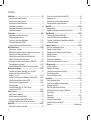 2
2
-
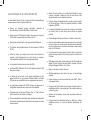 3
3
-
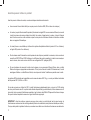 4
4
-
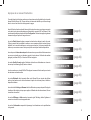 5
5
-
 6
6
-
 7
7
-
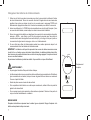 8
8
-
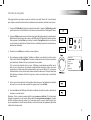 9
9
-
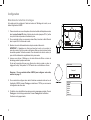 10
10
-
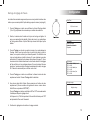 11
11
-
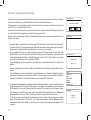 12
12
-
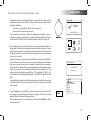 13
13
-
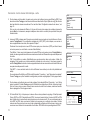 14
14
-
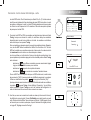 15
15
-
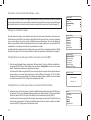 16
16
-
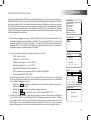 17
17
-
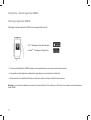 18
18
-
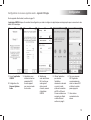 19
19
-
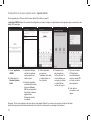 20
20
-
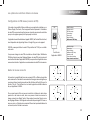 21
21
-
 22
22
-
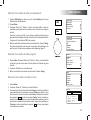 23
23
-
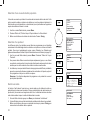 24
24
-
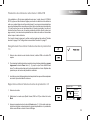 25
25
-
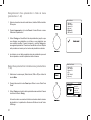 26
26
-
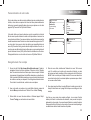 27
27
-
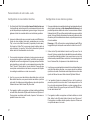 28
28
-
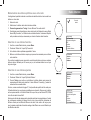 29
29
-
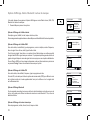 30
30
-
 31
31
-
 32
32
-
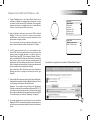 33
33
-
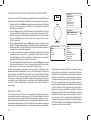 34
34
-
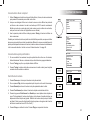 35
35
-
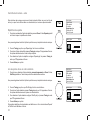 36
36
-
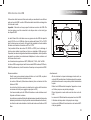 37
37
-
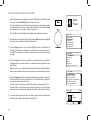 38
38
-
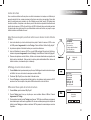 39
39
-
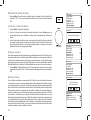 40
40
-
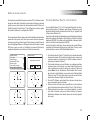 41
41
-
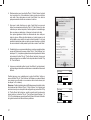 42
42
-
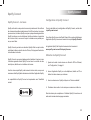 43
43
-
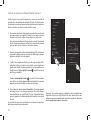 44
44
-
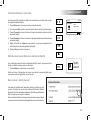 45
45
-
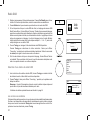 46
46
-
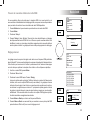 47
47
-
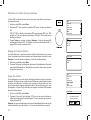 48
48
-
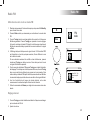 49
49
-
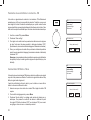 50
50
-
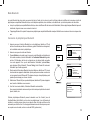 51
51
-
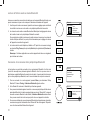 52
52
-
 53
53
-
 54
54
-
 55
55
-
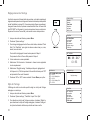 56
56
-
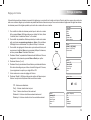 57
57
-
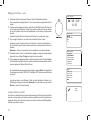 58
58
-
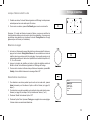 59
59
-
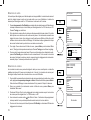 60
60
-
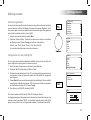 61
61
-
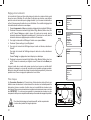 62
62
-
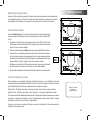 63
63
-
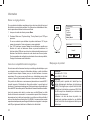 64
64
-
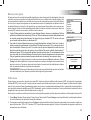 65
65
-
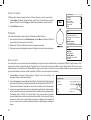 66
66
-
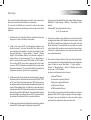 67
67
-
 68
68
-
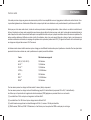 69
69
-
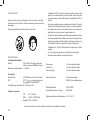 70
70
-
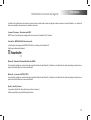 71
71
-
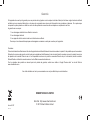 72
72
Roberts Stream 94i Le manuel du propriétaire
- Catégorie
- Radios
- Taper
- Le manuel du propriétaire
- Ce manuel convient également à
Documents connexes
-
Roberts Play M5( Rev.1) Mode d'emploi
-
Roberts S300 Mode d'emploi
-
Roberts Play T1 Mode d'emploi
-
Roberts Stream 218( Rev.1a) Mode d'emploi
-
Roberts Sound Bar 1( Rev.1) Mode d'emploi
-
Roberts Revival Mini( Rev.3) Mode d'emploi
-
Roberts Stream 65i( Rev.1a) Mode d'emploi
-
Roberts Stream 217( Rev.3) Mode d'emploi
-
Roberts BLUTUNE T2 Mode d'emploi
-
Roberts Stream 104( Rev.2a) Mode d'emploi